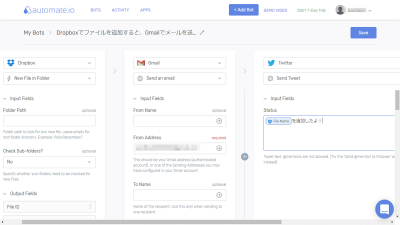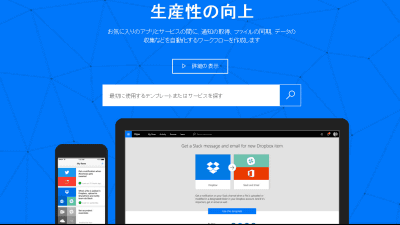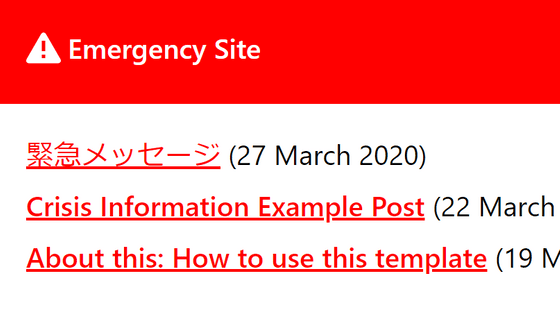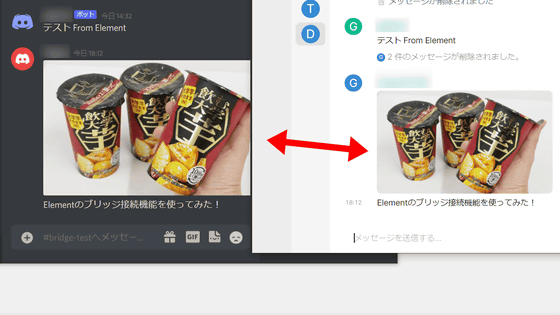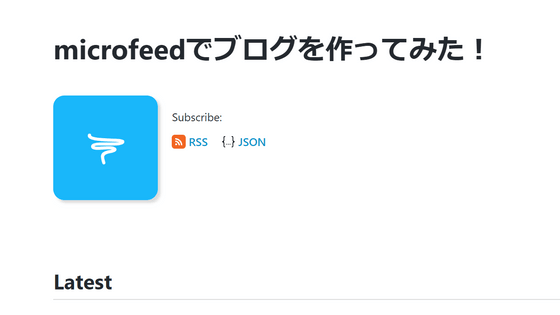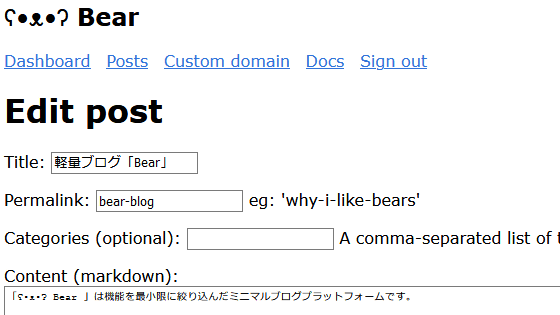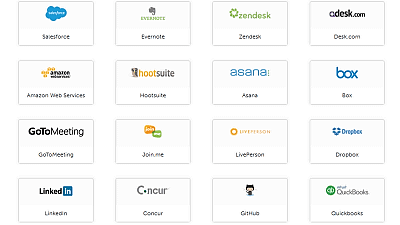メール・プッシュ通知・SMS・チャットへの送信を一括でまとめて管理できるツール「Courier」レビュー
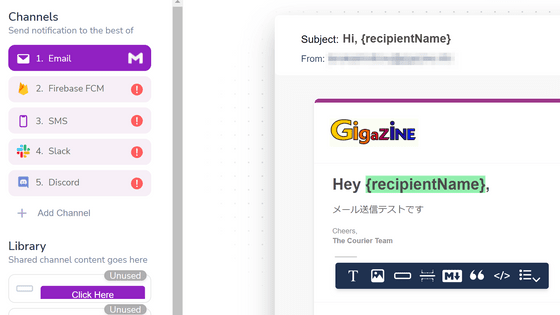
サービスの規模が大きくなると、ユーザーへメッセージを送信する際に「メール」「プッシュ通知」「SMS」「チャット」などさまざまな手段を使い分ける必要が出てきます。「Courier」はそういったユーザーごとの手段の使い分けを簡単に実現してくれるツールとのことで、実際に使ってどんなものなのかを確認してみました。
API for Email, SMS, Web & Mobile Push Notifications | Courier
https://www.courier.com/
公式サイトへ行き、「Get started for free」をクリックします。

メールアドレスの他に、GitHubアカウントやGoogleアカウントでログインできる模様。今回は「Sign up with Google」をクリックします。
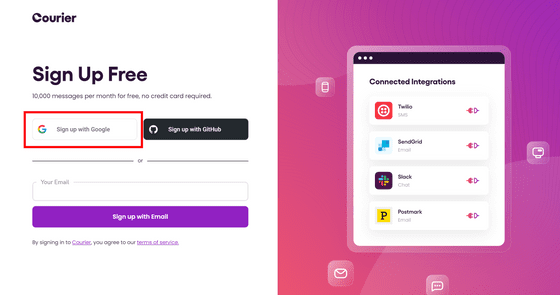
ログインするアカウントを選択。
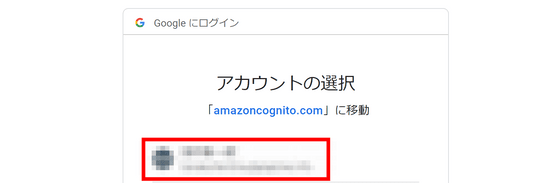
どのチャネルを利用するかを選択できます。今回は「Email」だけを選択し、「Continue」をクリック。
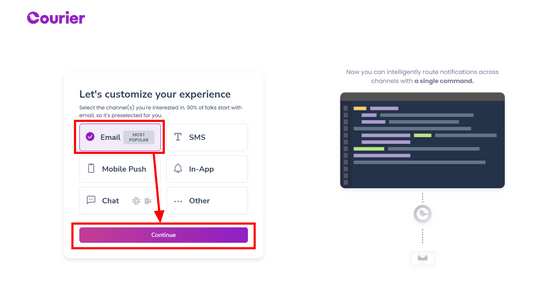
技術スタックを聞かれたので、「Node.js」を選択。
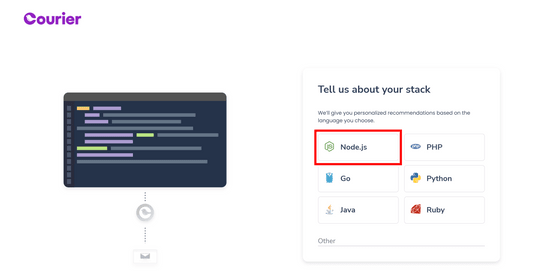
メールプロバイダを選ぶように指示されます。今回は「Gmail」をクリック。
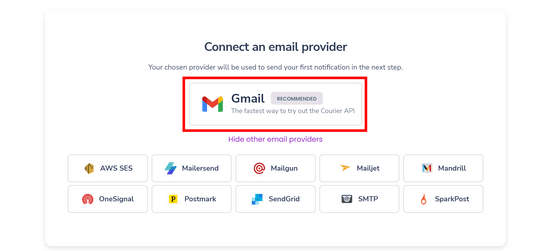
「Sign up with Google」をクリックし……
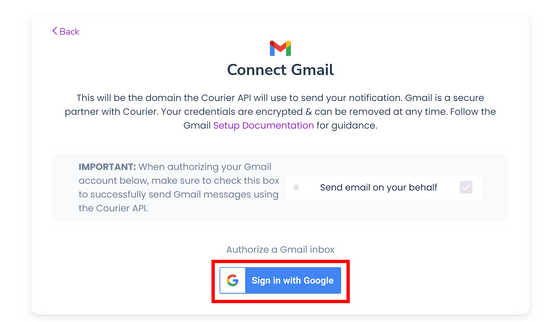
再びアカウントを選択します。
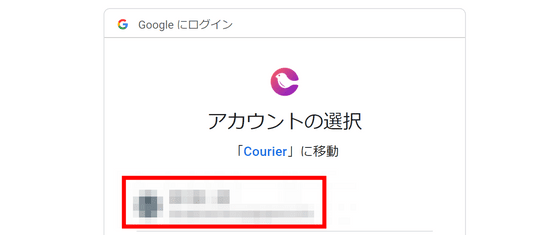
すると以下のように「CourierがGoogleアカウントへのアクセスを求めています」という画面に遷移します。この画面で「ユーザー本人に代わってメールを送信です。」という項目にチェックを入れる必要があるとのことですが、この一文は翻訳がやや怪しく、選択するのはちょっと不安。詳細を確認すると「送信者がユーザー本人であるかのように見えるメールの送信」とのことで、こちら側のメールアドレスから送信されているように見えるメールを許可するかどうかに関する項目の様子。
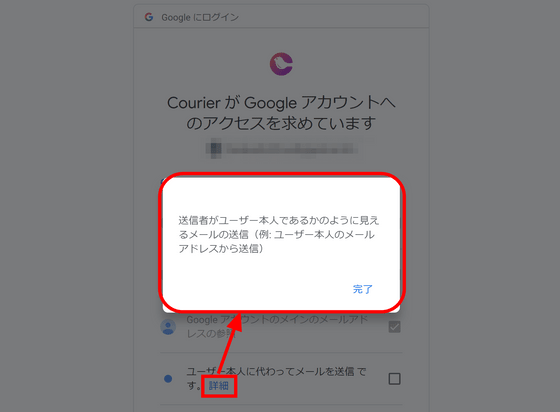
というわけで、チェックを入れて「続行」をクリックします。
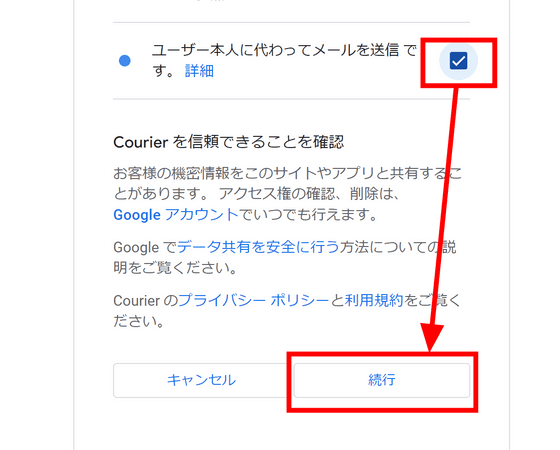
接続をテストするように指示されます。多数の選択肢がありますが、今回は「cURL」を選択。
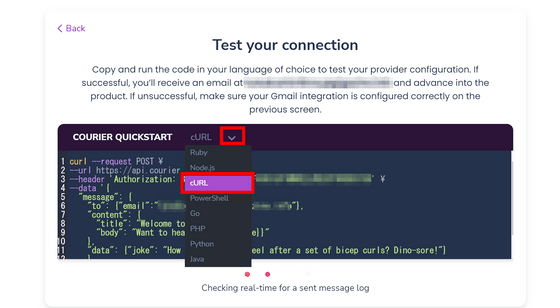
表示されるコードをそのまま実行すると……
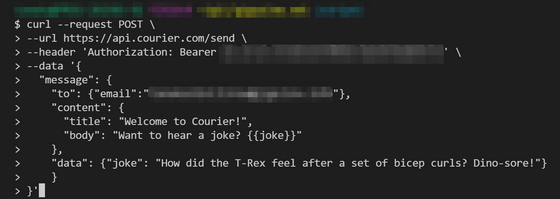
Courierサイト上の表示が変化して「Request received」となり、キュー待ちの状態へ。
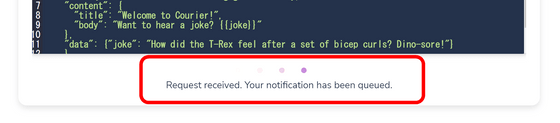
しばらく待ってみると送信に成功したと表示されました。「Workspace Dashboard」をクリック。
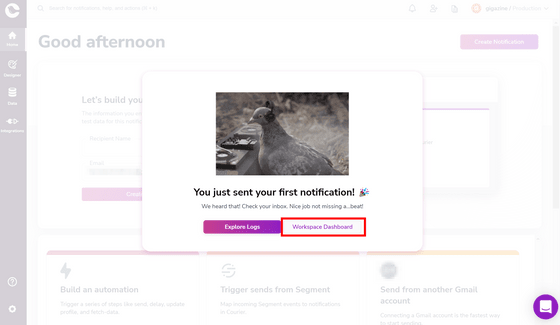
最初の「Notification」を作るように指示されています。受取人の名前を入力して、「Create Notification」をクリック。
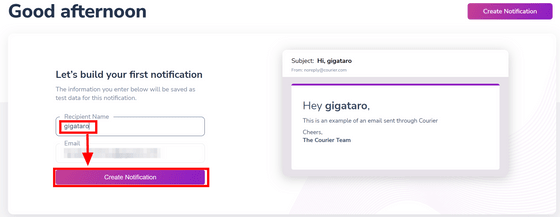
メールを編集できる画面が表示されました。以下の赤枠部分のアイコンは、左から順に「テキスト」「画像」「ボタン」「区切り線」「マークダウンブロック」「引用ブロック」「コードブロック」「箇条書きリスト」を挿入する機能。
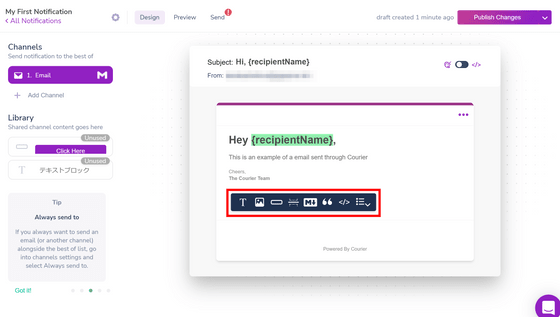
それぞれの要素には「フィルター」が用意されており……
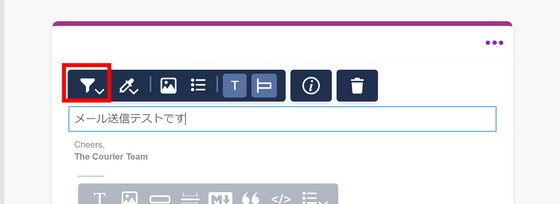
受け手の属性によって内容を変化させることが可能。
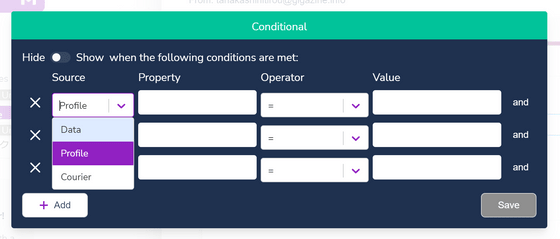
ブロック全体だけでなく、ブロック内の一部要素にのみフィルターを適用することも可能となっています。
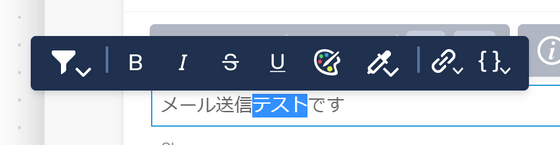
「背景色」「画像挿入」「リスト挿入」「テキストサイズ変更」「左寄せ・中央寄せ・右寄せ」などメール作成に必要な機能も一通りそろっています。
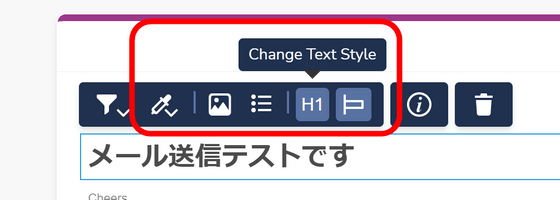
フッター部分をクリックしてみると……
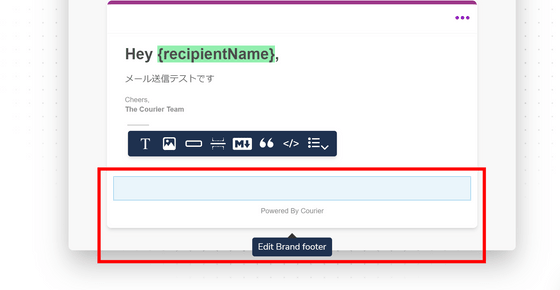
「ブランド」の編集が可能とのこと。「View Brand」をクリックします。
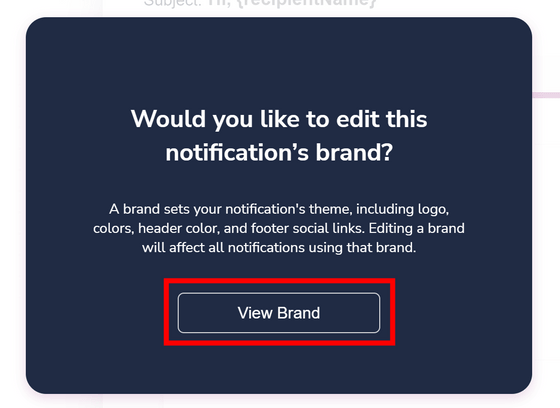
「Upload logo」をクリック。
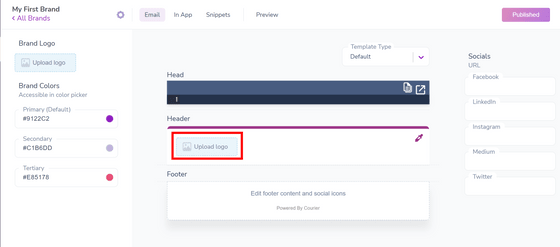
ロゴ画像をアップロードするほか、画像のURLを挿入してもOK。
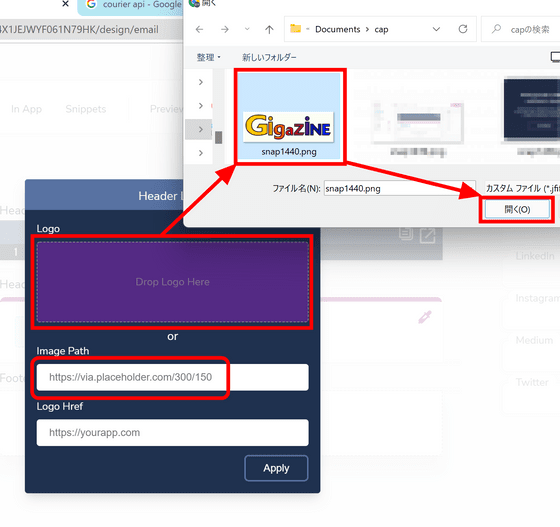
ロゴ画像のリンク先を設定し、「Apply」をクリックします。
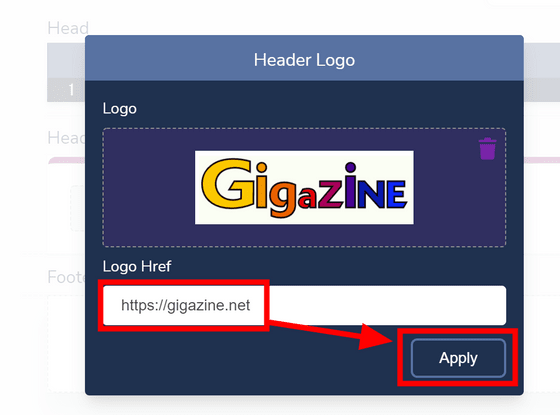
「Socials」欄で各種SNSを設定し、「Publish Changes」をクリック。
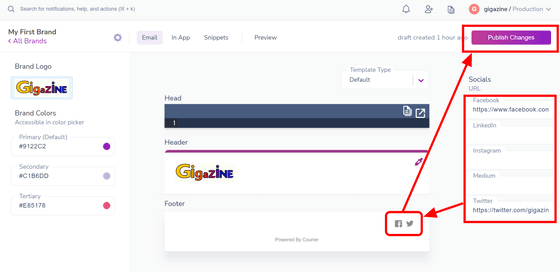
すると、Notificationで設定していたメール画面にロゴとSNSアイコンが表示されました。
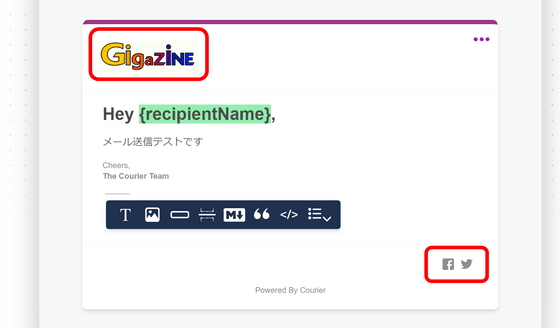
メールが完成したら「Preview」でチェック後、「Publish Changes」をクリックします。
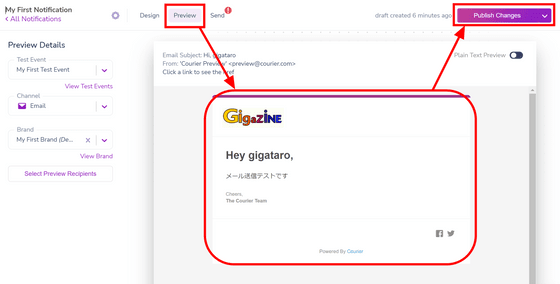
「Send」タブをクリックするとメール送信のためのコードが表示されます。メールの送信先を変更したい場合は「email」の欄を変更すればOK。今回はそのまま「Send Test」をクリックしました。
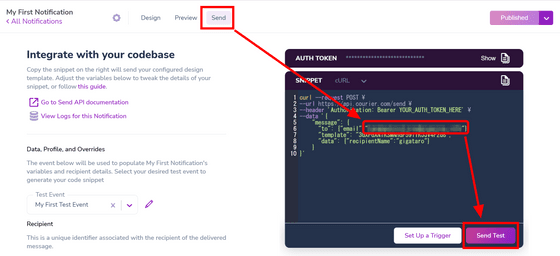
メールボックスを見るとしっかり受信できています。
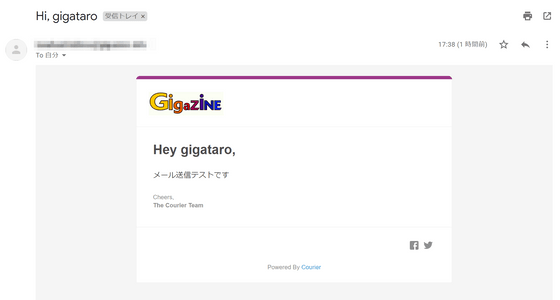
メール以外のチャネルを追加するには、「Design」タブに戻って「Add Channel」をクリック。右側にさまざまなサービスが表示されるので追加したいサービスをクリックしていきます。
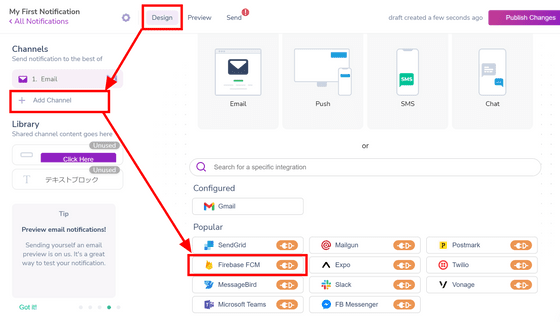
それぞれのサービスごとにメッセージを作成していくことで……
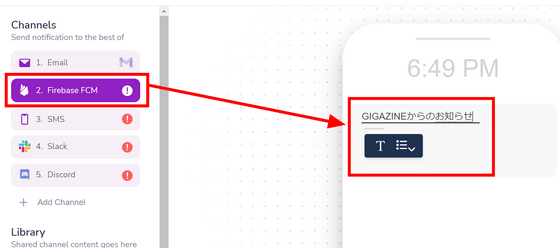
各ユーザーの利用できるチャネルに応じてメッセージを送信できるというわけです。複数のチャネルが利用できる場合は上のチャネルが優先されるため、ドラッグ&ドロップで優先度を並び替えておくと良さそうです。
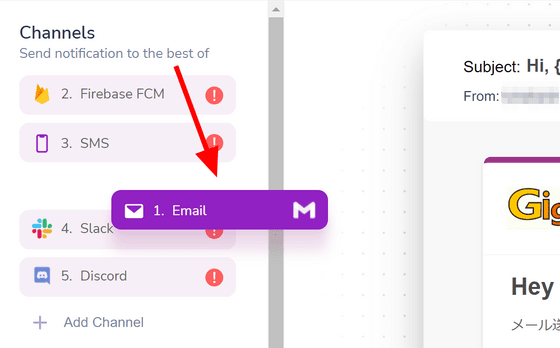
他にも、「Designer」タブの「Automations」では自動化を設定可能。「Create Template」をクリックしてみると……
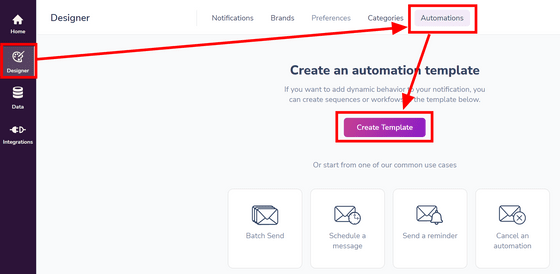
Cron形式でスケジュールを設定可能な模様です。
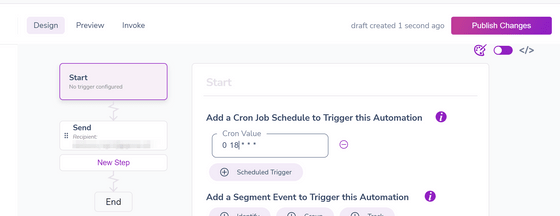
料金を確認してみると、月に1万メッセージまで利用できる「Developer」プランは無料とのこと。無制限にメッセージを送信したい場合、1通あたり約0.6円の「Business」プランか柔軟に料金設定をしてくれる「Enterprise」プランの利用が必要です。ただし、この料金は「Courier」の利用料金のため、接続先のプロバイダーの利用料は別途必要となります。
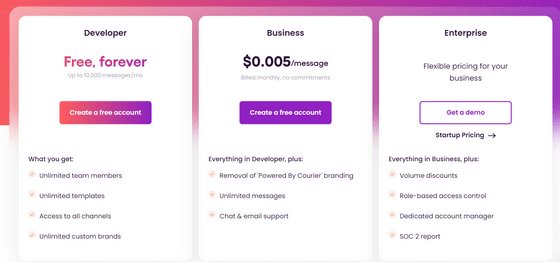
なお、Courierから接続できるサービスの一覧は「Integration」タブで確認できます。
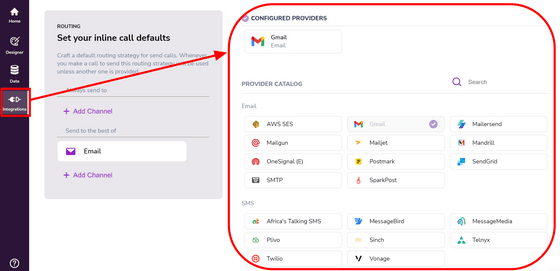
記事作成時点で接続可能なサービスは下記の通りです。
◆メール
AWS SES
Gmail
Mailersend
Mailgun
Mailjet
Mandrill
OneSignal(E)
Postmark
SnedGrid
SMTP
SparkPost
◆SMS
Africa's Talking SMS
MessageBird
MessageMedia
Plivo
Sinch
Telnyx
Twilio
Vonage
◆プッシュ通知
Apple
Airship
Courier Push
Expo
Firebase FCM
OneSignal(P)
◆チャット
Chat API
Discord
Microsoft Teams
Slack
Stream Chat
Whatsapp
Viber
◆その他
Beamer
Custom
AWS SNS
Drift
Intercom
MagicBell
NowPush
PagerDuty
Pushbullet
Pusher
Segment
Splunk On Call
FB Messenger
Webhook
Opsgenie
・関連記事
Netflixはなぜ常に安定した通信を維持できているのか? - GIGAZINE
「マーケティングを自動化する」という配車アプリLyftのとった戦略とは? - GIGAZINE
デジタルマーケティングで成功するために知っておくべきこと - GIGAZINE
マーケティングや広告担当者が注目するニュース記事トップ20位まとめ - GIGAZINE
Googleの元マーケティング担当者が語る「ヒット商品が客にやらせる儀式」とは? - GIGAZINE
・関連コンテンツ